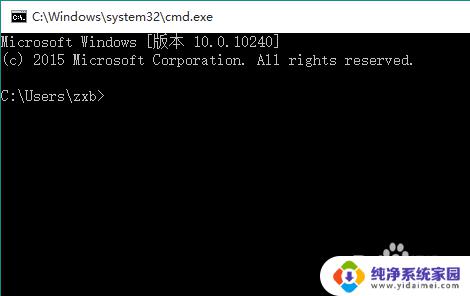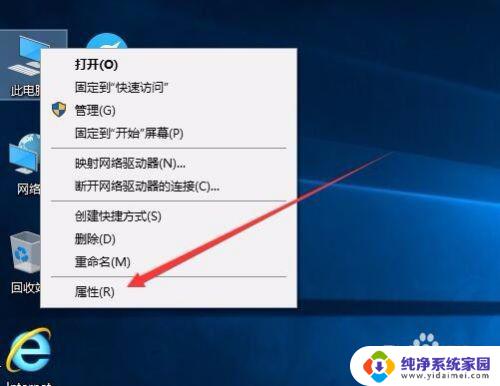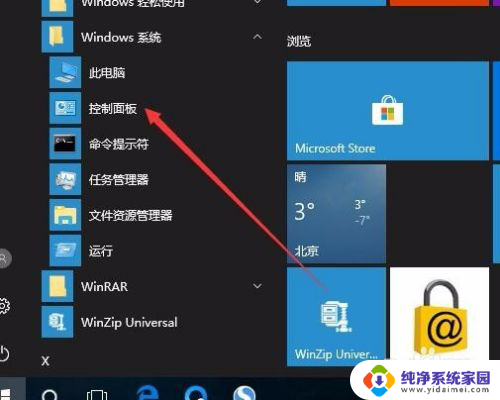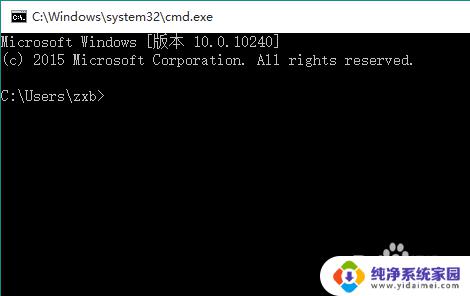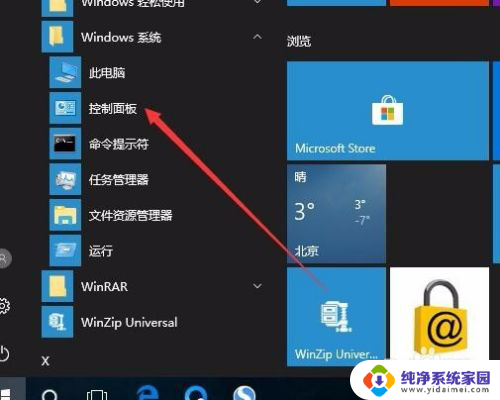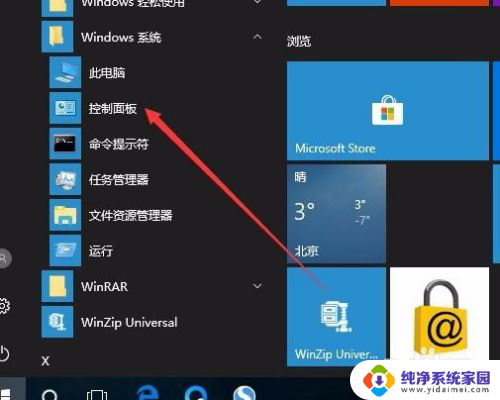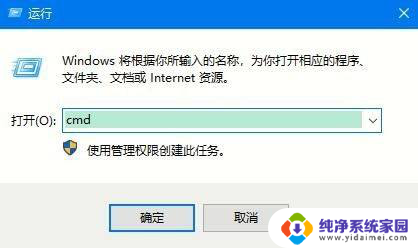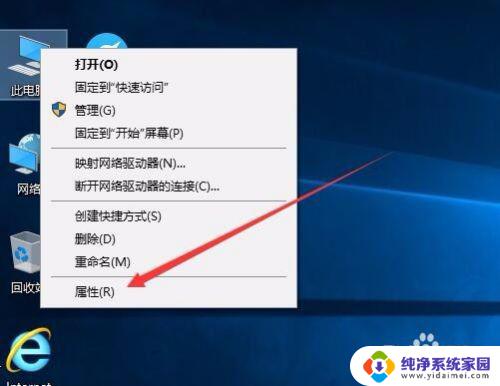win10激活信息查看 如何查看Win10正式版永久激活信息
Win10激活信息查看是一项重要的任务,它可以帮助我们确认Windows 10操作系统是否已经成功激活,并且了解到激活的有效期和详细信息,对于使用正式版的用户来说,了解Win10正式版永久激活信息尤为重要。通过查看激活信息,我们可以确保我们的操作系统处于合法状态,并且能够享受到所有正式版的特权和功能。在这篇文章中我们将探讨如何查看Win10正式版的永久激活信息,以帮助用户更好地了解和管理他们的操作系统。
具体步骤:
1.Win10正式版激活状态查看方法:
点击Win10桌面左下角的“Windows”按钮,从其扩展菜单中选择“设置”按钮进入。
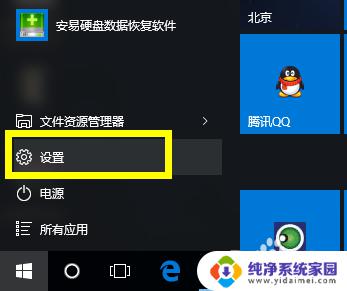
2.从打开的“设置”界面中,点击“更新和安全”按钮进入。
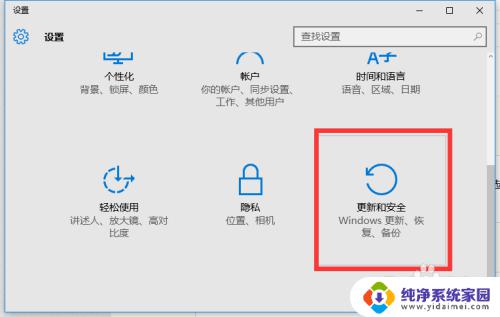
3.待打开“更新和安全”界面后,切换到“激活”选项卡,从窗口右侧就可以看到当前Win10正式版的激活状态。如图所示,小编的电脑已成功激活。
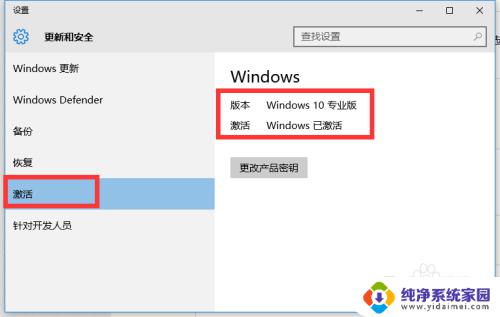
4.此外还有一种查看Win10正式版激活状态的方法:
点击“Windows”按钮,从其扩展面板中点击“文件资源管理器”项进入。
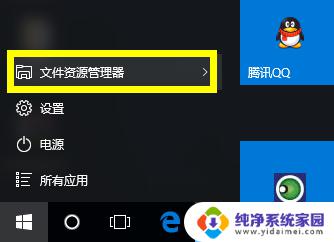
5.从打开的“文件资源管理器”界面中,右击“此电脑”项,从其右键菜单中选择“属性”项。
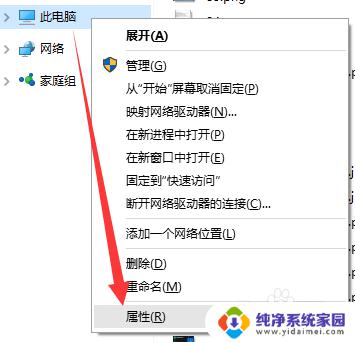
6.此时将打开“系统”窗口,从中就可以了解到当前Win10正式版系统的激活状态。在“Windows激活”栏目中就可以找到“Windows已激活”的提示。
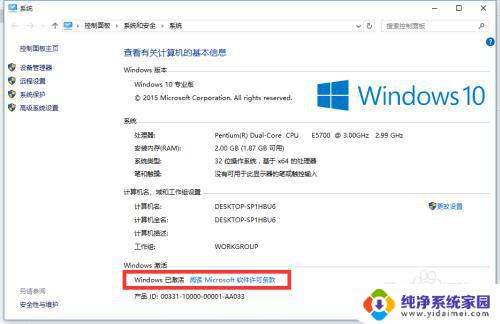
7.Win10正式版是否永久激活查看方法:
右键桌面左下角的“Windows”按钮,从其右键菜单中选择“运行”项。
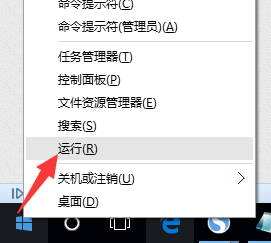
8.从打开的“运行”窗口中,输入命令“slmgr.vbs -xpr”,点击“确定”按钮,即可查看当前系统是否永久激活。
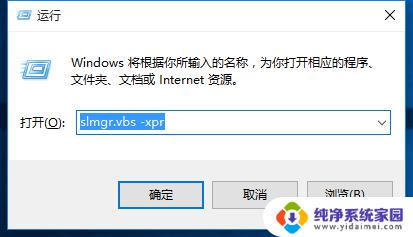
9.如图所示,小编电脑采用“批量激活”,有效期为180天。
目前Win10正式版激活方式有三种:VOL激活为批量激活,RETAIL为零售版,OEM为厂商预装版。
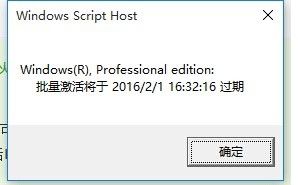
10.此外,我们还可以利用命令“slmgr -dli”来查看Win10正式版系统“部分产品密钥”和“证书信息”。

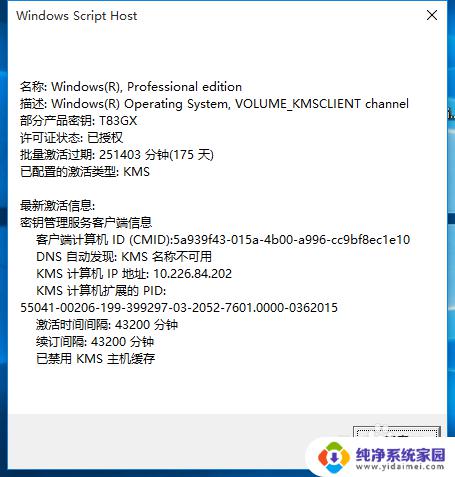
11.如果想要查看有关Win10正式版激活的详细信息,则可以使用命令“slmgr -dlv”来实现。
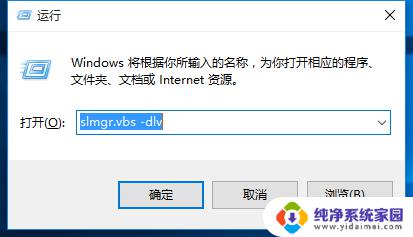
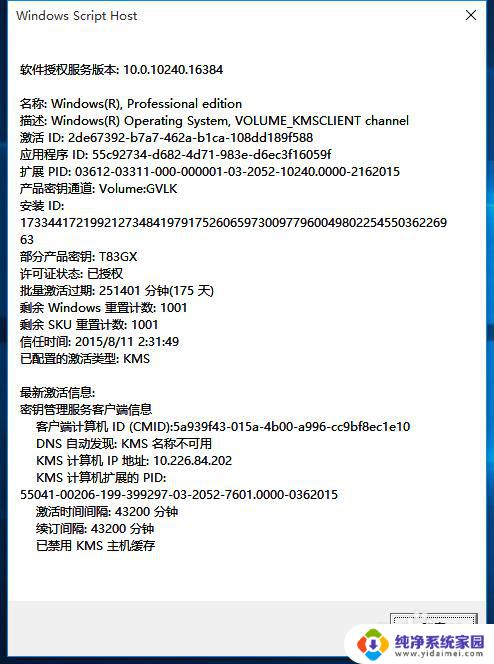
以上是win10激活信息查询的所有内容,如果您还有不清楚的地方,请参考以上步骤进行操作,希望对您有所帮助。